
LINE公式アカウントってプラン変更できるの?

もちろん!
とっても簡単に手続きできるんだ。
今からその方法を解説するね!
「LINE公式アカウントのプラン変更ってどうやってやるの?」
「いつ手続きすればいい?」
と悩んでいませんか?
企業や店舗が情報発信する上で、今やLINEは欠かせないものとなってきました。ビジネス用のツールであるLINE公式アカウントには、3つのプランが用意されています。プランによって料金や配信できるメッセージ数が違うため、効率的なマーケティングを行うためには最適なプランに変えることが大切です。しかし、プラン変更の方法を知らない人もいるでしょう。
そこで本記事では、LINE公式アカウントの料金プラン・変更時の注意点・変更方法を詳しく解説します。最後まで読めば、「いつ」「どのようにして」プラン変更を行うべきなのかがわかる内容になっています。ぜひ最後までご覧ください。

LINE公式アカウントには3つのプランがある

LINE公式アカウントでは、3つの料金プランが提供されています。違いがシンプルな料金形態で、ニーズに合わせて選べます。まずはプランごとの違いを確認してみましょう。
| プラン | コミュニケーションプラン | ライトプラン | スタンダードプラン |
|---|---|---|---|
| 月額固定料金(税別) | 0円 | 5,000円 | 15,000円 |
| 無料メッセージ可能数 | 200通/月 | 5,000通/月 | 30,000通/月 |
| 追加メッセージ単価(税別) | 追加不可 | 追加不可 | ~3円/通 |
大きな違いは、送信できるメッセージの通数です。そのため、「友だち数」と「月の配信数」をあらかじめ想定しておくことが重要です。
例えば、友だち数50名×月4回配信だと、トータルで月200通になります。その程度の配信を想定しているなら、無料で使えるコミュニケーションプランでも問題ないでしょう。
なお、追加メッセージ機能は最上位のスタンダードプランでしか使えません。一時的にでも配信したいメッセージ数が増える場合は、プランのアップグレードが必要です。

大きな違いは送信できるメッセージ通数なんだ。
LINE公式アカウントのプラン変更に関する4つの注意点

3つの料金プランから選んで使えるLINE公式アカウントですが、変更の際には注意が必要です。いつプラン変更が必要になっても問題ないように、内容を把握しておいてください。プラン変更時の注意点は4つあります。
LINE公式アカウントのプラン変更の注意点
- プランのアップグレードは月の途中でも反映される
- プランのダウングレードは次の月から反映される
- すべてのメッセージがカウントされる訳ではない
- パソコンとスマホではプラン変更の手順が多少異なる
プラン変更のタイミングを逃せば、損をしてしまう可能性もあります。それぞれ詳しく説明するので、失敗しないように理解しておきましょう。

きちんと注意点も覚えておいてね!
①プランのアップグレードは月の途中でも反映される
上位プランにアップグレードした場合は、月の途中からでも即日で適用されます。差額の料金を支払うことで、差分のメッセージ通数が付与される仕組みです。そのため、友だち登録数が予想以上に増え、配信数が足りなくなっても問題ありません。
以前は日割り料金を支払うことでアップグレードが可能でした。しかし、日割り制度は2023年2月1日に廃止となっているので注意してください。
②プランのダウングレードは次の月から反映される
アップグレードは月途中からでも行なえますが、ダウングレードは翌月から適用されます。即時ダウングレードにはならないため、気をつけてください。
思ったより友だち登録数が増えない、費用対効果が見込めないと判断したときは、翌月からのダウングレードを検討しましょう。足りなくなった場合のアップグレードは即日行えるので、下位プランを利用することで費用を最小限に抑えられます。
③すべてのメッセージがカウントされる訳ではない
プランを選ぶ上で最も重要な配信メッセージ数ですが、すべての配信が課金対象としてカウントされるわけではありません。カウントされないメッセージを利用すれば、結果的に費用削減に繋がるでしょう。
LINE公式アカウントでは、カウントされるメッセージ・カウントされないメッセージを以下のように明記しています。
【カウントされるメッセージ】
・メッセージ配信(絞り込み配信,ステップ配信含む)
・Messaging APIの「Push API」「Multicast API」「Broadcast API」「Narrowcast API」【カウントされないメッセージ】
・LINEチャットの送受信
・応答メッセージ
・AI応答メッセージ
・あいさつメッセージ
・Messaging APIの「Reply API」
課金対象としてカウントされるのは、メッセージ配信やMessaging API(オプション機能)を使った配信です。あいさつメッセージ(友だち登録時に自動で配信)や応答メッセージ(質問に自動で回答)はメッセージ通数に影響しません。
LINEチャットの送受信(1対1トーク)もカウントされないため、特定の顧客との個別チャットは何通でも送れます。カウントされないメッセージを積極的に活用し、より効果的なマーケティングを行ってください。
④パソコンとスマホではプラン変更の手順が多少異なる
LINE公式アカウントのプラン変更はスマートフォンまたはパソコンから行えますが、手順が少し異なります。スマートフォンの場合、LINE公式アカウントアプリからはプラン変更は行えません。
スマートフォンブラウザ向け購入画面での変更手順
※管理アプリでの操作はできません。
「スマートフォンブラウザ向け購入画面」から手続きを進める必要があります。いつプラン変更が生じても大丈夫なように、手順を把握しておきましょう。
次章以降で、LINE公式アカウントのプラン変更方法を詳しく解説します。PC版とiOS版・Android版で分けて説明するので、あなたの環境に合った方法をご覧ください。
【PC版】LINE公式アカウントの料金プランの変更方法

パソコンで公式LINEアカウントを運用している人は、Web版管理画面から変更が可能です。変更手順はたったの3ステップです。
PC版のプラン変更方法
- ホーム画面から「利用と請求」をクリックする
- 「月額プラン」メニューをクリックする
- 「月額プラン一覧」の変更したいプランを選ぶ
まずはLINE公式アカウントの管理画面にログインしましょう。以降の手順を詳しくご説明します。

まずはパソコンでプランを変更する手順を画像付きで解説するよ!
①ホーム画面から「利用と請求」をクリックする
ホーム画面の右上にある、歯車マークの「設定」をクリックすると、左メニューに「利用と請求」が表示されます。 「利用と請求」をクリックしてメニューを開きます。
「利用と請求」をクリックしてメニューを開きます。
②「月額プラン」メニューをクリックする
「利用と請求」内から「月額プラン」が現れるので、クリックして選択してください。月額プラン画面に遷移します。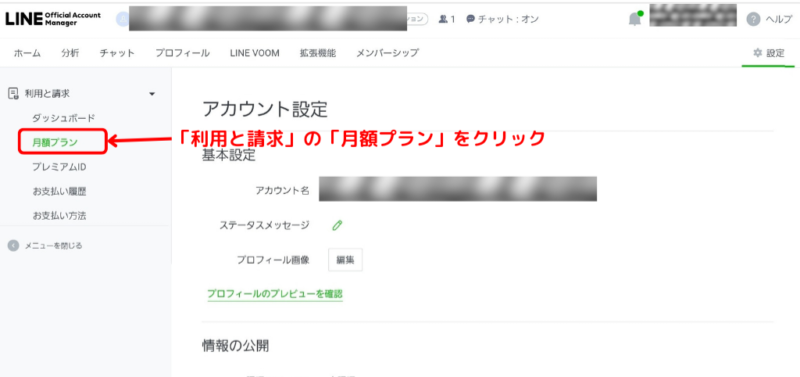
③「月額プラン一覧」の変更したいプランを選ぶ
「月額プラン一覧」に、現在利用中のプラン含め3つのプランが表示されます。料金やメッセージ数の違いも表記されているので、どのプランに変更するか今一度確認しましょう。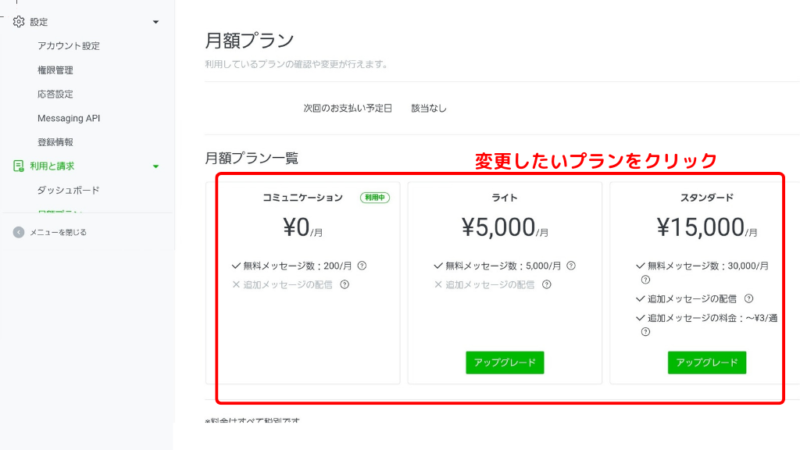
変更したいプラン下の「アップグレード」または「ダウングレード」ボタンをクリックすることで、変更ができます。
【iOS・Android版】LINE公式アカウントの料金プランの変更方法

スマートフォンやタブレットで管理アプリを使っている人も多いでしょう。しかし、LINE公式アカウントのプラン変更は管理アプリからは行えません。以下の手順を踏む必要があります。
iOS版・Android版のプラン変更方法
- アプリ版ではなくWeb版からログインする
- ホーム画面から「利用と請求」をタップする
- 「月額プラン」メニューをタップする
- 「月額プラン一覧」の変更したいプランを選ぶ
スマートフォンやタブレットから変更手続きが行えないわけではありません。ブラウザを使えばプラン変更は可能です。それぞれの手順を詳しく解説します。

Web版の管理画面を開くのを忘れないでね!
①アプリ版ではなくWeb版からログインする
スマートフォンブラウザ向け購入画面にアクセスし、ログインしましょう。「アプリで開きますか?」といったポップアップが表示された場合は「キャンセル」を選んでください。
「開く」を選んでしまうとアプリに飛び、プラン変更が行えません。
②ホーム画面から「利用と請求」をタップする
ここからはPC版と同じ手順になります。画面右上にある、歯車マークの「設定」をタップすると、左側メニューに「利用と請求」が表示されるのでタップしてください。
画面が見づらい場合は、スマホを横画面で使う・表示を縮小する方法で対処してみてください。
③「月額プラン」メニューをタップする
「利用と請求」内から「月額プラン」が現れるので、タップして選択してください。すると、月額プラン画面に遷移します。
④「月額プラン一覧」の変更したいプランを選ぶ
「月額プラン一覧」に、現在利用中のプラン含め3つのプランが表示されます。料金やメッセージ数の違いを比較しつつ、プラン変更するか・現状維持するかを今一度確認しましょう。
変更したいプラン下の「アップグレード」または「ダウングレード」ボタンをタップすると、LINE公式アカウントのプラン変更ができます。
まとめ:注意点を確認して希望のプランに変更しよう

LINE公式アカウントは無料で始められますが、プランによって配信できるメッセージ数が異なります。プランを選ぶためには、「友だち数」×「月の配信頻度」から、配信数を想定しておくことが重要です。
あいさつメッセージや応答メッセージなどは、課金カウント対象外です。カウントされないメッセージを最大限活用すれば、費用を最小限に抑えられるかもしれません。
メッセージ数が足りない・多すぎると感じたときは、プラン変更を行いましょう。スマホやパソコンから申請でき、操作は簡単です。
上位プランにアップグレードする場合は即日反映されますが、ダウングレードは翌月適用になるので注意してください。最適なプランを選び、より効果的なLINEマーケティングを始めましょう。




